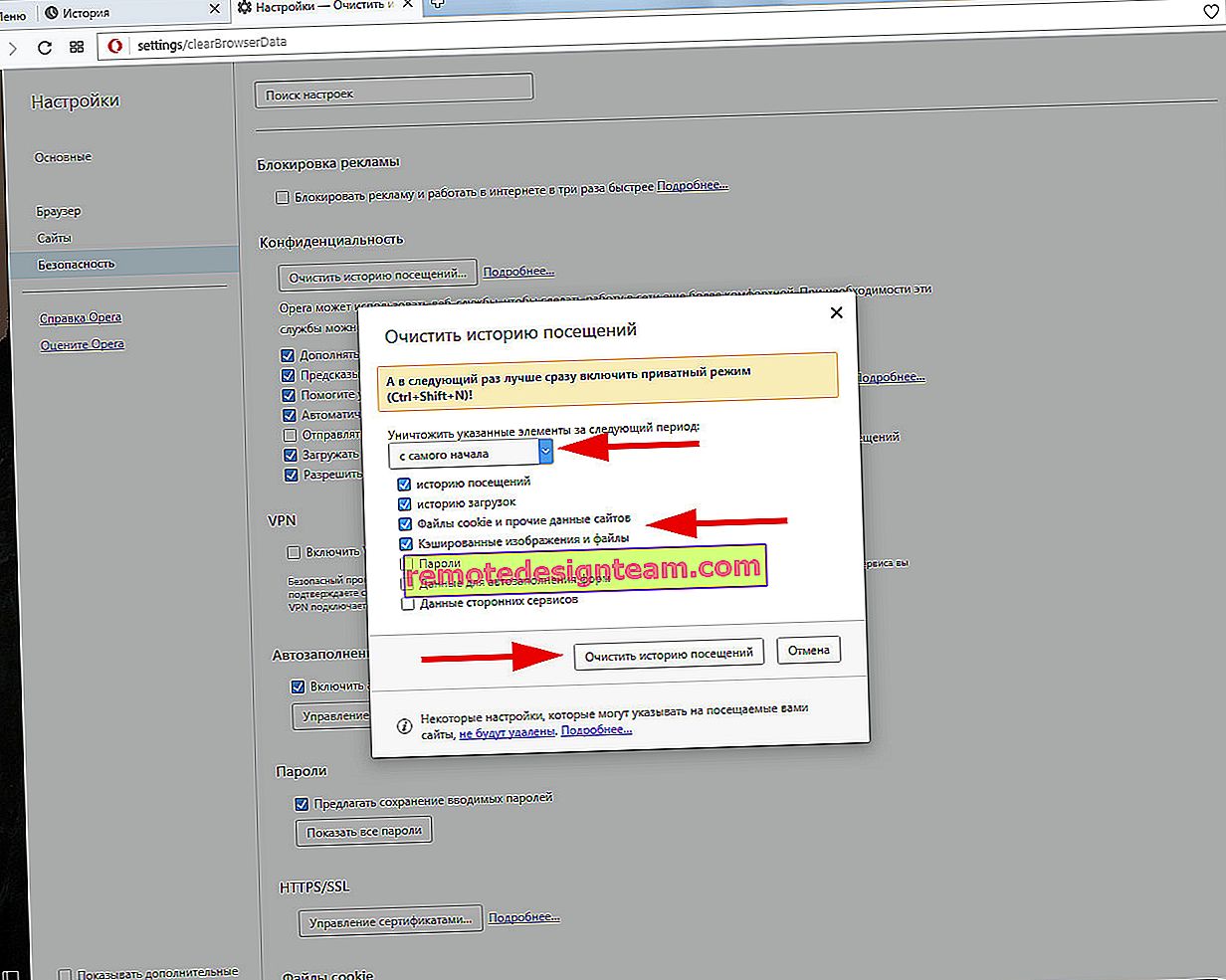อินเทอร์เน็ตไม่ทำงานบนคอมพิวเตอร์ผ่านสายเคเบิลจากเราเตอร์ Wi-Fi
หากคุณเชื่อมต่ออินเทอร์เน็ตผ่านเราเตอร์คุณมักจะทำผ่านสายเคเบิลหรือผ่านเครือข่าย Wi-Fi เมื่อเทียบกับ Wi-Fi แล้วสายเคเบิลมีความเสถียรเชื่อถือได้และง่ายที่สุด แต่ถึงอย่างนั้นบ่อยครั้งเมื่อเชื่อมต่อคอมพิวเตอร์กับเราเตอร์โดยใช้สายเคเบิลเครือข่ายอินเทอร์เน็ตบนคอมพิวเตอร์ก็ไม่ทำงาน คอมพิวเตอร์อาจไม่ตอบสนองต่อการเชื่อมต่อสายเคเบิลเครือข่ายจากเราเตอร์แสดงสถานะ "เครือข่ายที่ไม่รู้จัก" หรือสร้างการเชื่อมต่อกับเราเตอร์ แต่ไม่สามารถเข้าถึงอินเทอร์เน็ตได้
ในปัญหาเหล่านี้เราจะพยายามหาทางออกในวันนี้ มาดูกันว่าสาเหตุของปัญหาคืออะไร: ในคอมพิวเตอร์เราเตอร์หรือสายเคเบิล ตรวจสอบว่ามีอะแดปเตอร์เครือข่ายหรือไม่และใช้งานได้ดีหรือไม่ ฉันจะแสดงวิธีแก้ปัญหาทั้งหมดในตัวอย่างของแล็ปท็อปที่ใช้ Windows 7 แต่ถ้าคุณมี Windows 10 หรือ Windows 8 โซลูชันจะเหมือนกันทุกประการ ไม่มีความแตกต่างอย่างมีนัยสำคัญที่นั่น อย่างไรก็ตามหากคุณมี Windows 10 ให้ดูบทความนี้: อินเทอร์เน็ตไม่ทำงานใน Windows 10 หลังจากเชื่อมต่อสายเคเบิลเครือข่าย ที่นั่นฉันเขียนเกี่ยวกับปัญหาในตัวอย่างของ Windows 10 เมื่อแล็ปท็อปของฉันไม่ตอบสนองต่อการเชื่อมต่อสายเคเบิลเครือข่าย
สิ่งที่ต้องทำก่อน:
- ขั้นแรกให้ดูคำแนะนำ: วิธีเชื่อมต่ออินเทอร์เน็ตจากเราเตอร์ไปยังคอมพิวเตอร์ (แล็ปท็อป) ผ่านสายเคเบิลเครือข่าย คุณอาจกำลังทำอะไรผิดพลาด
- ถ้าเป็นไปได้ให้เชื่อมต่ออินเทอร์เน็ตโดยตรงกับคอมพิวเตอร์ของคุณ ไม่มีเราเตอร์. เราจึงหาได้ว่าปัญหาคืออะไร
- หากคุณมีคอมพิวเตอร์เครื่องอื่นให้ลองเชื่อมต่ออินเทอร์เน็ตกับคอมพิวเตอร์
- เชื่อมต่อสายเคเบิลเข้ากับพอร์ต LAN อื่นบนเราเตอร์
- ตรวจสอบว่าคุณเชื่อมต่อสายเครือข่ายอย่างถูกต้องหรือไม่ ควรพอดีกับขั้วต่ออย่างพอดี บนเราเตอร์เราเชื่อมต่อสายเคเบิลเข้ากับขั้วต่อ LAN (เครือข่ายภายในบ้าน)
- โปรดทราบว่าสถานะของไอคอนการเชื่อมต่ออินเทอร์เน็ตบนคอมพิวเตอร์เปลี่ยนไปหรือไม่หลังจากเชื่อมต่อสายเคเบิลแล้ว และสถานะการเชื่อมต่อจะปรากฏเป็นอย่างไร อาจเป็น "Identification ... ", "Unidentified network", "No Internet access" (จำกัด ) โดยมีไอคอนสีเหลืองหรือแม้แต่คอมพิวเตอร์ที่มีเครื่องหมายกากบาทสีแดง "ไม่มีการเชื่อมต่อ"
- รีสตาร์ทคอมพิวเตอร์และเราเตอร์ของคุณถอดสายเคเบิลและเชื่อมต่อใหม่ บางทีนี่อาจช่วยได้และคุณไม่จำเป็นต้องเจาะลึกการตั้งค่า
ถ้าเคล็ดลับง่ายๆเหล่านี้ไม่สามารถช่วยได้ลองดูวิธีแก้ไขปัญหาอื่น ๆ
ไม่ได้เชื่อมต่อสายเคเบิลเครือข่าย กากบาทสีแดงและไม่มีการเชื่อมต่อ
สถานการณ์เป็นดังนี้ เราเชื่อมต่อสายเคเบิลเครือข่ายกับเราเตอร์และกับคอมพิวเตอร์และคอมพิวเตอร์ไม่ตอบสนองใด ๆ กับการเชื่อมต่อของสายเคเบิลเครือข่าย ไอคอนการเชื่อมต่อบนแผงการแจ้งเตือนในรูปแบบของคอมพิวเตอร์ที่มีเครื่องหมายกากบาทสีแดง และหากคุณคลิกคุณจะเห็นสถานะการเชื่อมต่อ: "ไม่มีการเชื่อมต่อ - ไม่มีการเชื่อมต่อที่ใช้ได้"

คุณสามารถเรียกใช้ "การวินิจฉัย" จากหน้าต่างนี้ได้ ในบางกรณีก็ช่วยได้ หากคุณมีปัญหาดังกล่าวเป็นไปได้มากว่าอะแดปเตอร์ถูกปิดใช้งานไม่มีไดรเวอร์สำหรับการ์ดเครือข่ายหรือการ์ดเครือข่ายไม่ทำงานเลย พวกเขามักจะเหนื่อยหน่าย
เราจะตรวจสอบทุกอย่างทันที ไปที่ "การเชื่อมต่อเครือข่าย" แบบนี้:

ในหน้าต่างใหม่คุณจะเห็นอะแด็ปเตอร์ "Local Area Connection" หรือ "Ethernet" (ใน Windiws 10) นี่คือการ์ดเครือข่าย หากอยู่ในสถานะ "ปิดใช้งาน" ให้คลิกขวาที่มันแล้วเลือก "เปิดใช้งาน"

หากคุณไม่เห็นอะแดปเตอร์ดังกล่าวแสดงว่าไดรเวอร์ส่วนใหญ่ไม่ได้ติดตั้งในการ์ดเครือข่ายหรือไม่ทำงาน ไม่ว่าในกรณีใดให้ลองอัปเดตไดรเวอร์
วิธีตรวจสอบการ์ดเครือข่ายในตัวจัดการอุปกรณ์
ไปที่ตัวจัดการอุปกรณ์และไปที่แท็บ "อะแดปเตอร์เครือข่าย" คุณจะเห็นการ์ดเครือข่ายที่นั่น ชื่อของมันจะเป็น "LAN" หรือบางอย่างเช่น "PCIe GBE Family Controller" ดูว่าชื่อไอคอนใด ไม่มีอะไรฟุ่มเฟือยที่นั่น ทุกอย่างควรมีลักษณะดังนี้:

หากคุณไม่พบการ์ดเครือข่าย แต่มีอุปกรณ์ที่ไม่รู้จักอย่างน้อยหนึ่งเครื่องที่มีไอคอนสีเหลืองให้ลองติดตั้งไดรเวอร์ หากคุณมีแล็ปท็อปให้ดูที่เว็บไซต์ทางการของผู้ผลิตสำหรับรุ่นของคุณ และหากคุณมีคอมพิวเตอร์ที่อยู่กับที่ให้ดูในเว็บไซต์ของผู้ผลิตเมนบอร์ดของคุณ
อย่าลืมว่าการ์ดเครือข่ายอาจเสียได้ ดังนั้นอินเทอร์เน็ตผ่านสายเคเบิลจึงไม่ทำงาน หากทุกอย่างล้มเหลวคุณสามารถซื้อและติดตั้งการ์ดเครือข่ายแยกต่างหาก หากคุณมีคอมพิวเตอร์อยู่กับที่ และสำหรับแล็ปท็อปมีการ์ดเครือข่ายที่เสียบเข้ากับพอร์ต USB แต่คุณต้องตรวจสอบให้แน่ใจว่าปัญหาอยู่ในคอมพิวเตอร์
ข้อผิดพลาด "เครือข่ายที่ไม่รู้จัก" "ข้อมูลประจำตัว" และ "ไม่มีการเข้าถึงอินเทอร์เน็ต"
ลองมาดูโซลูชันอื่นที่น่าจะช่วยได้หากคุณเห็นสถานะการเชื่อมต่อ "Identity", "Unrecognized network" หรือ "No Internet access" หลังจากเชื่อมต่อสายเคเบิลเครือข่าย

ในกรณีนี้เราต้องตรวจสอบการตั้งค่า IP และ DNS ตั้งค่าให้รับโดยอัตโนมัติ เป็นไปได้มากว่าคุณรู้วิธีการทำเช่นนี้แล้ว ไปที่ Network Connections (แสดงด้านบน) คลิกขวาที่อะแดปเตอร์ "Local Area Connection" หรือ "Ethernet" และเลือก "Properties"
ไฮไลต์รายการ "Internet Protocol Version (TCP / IPv4)" และคลิกที่ปุ่ม "Properties" ตั้งค่าการรับที่อยู่อัตโนมัติ

หากคุณมีข้อผิดพลาด "จำกัด " หรือ "ไม่สามารถเข้าถึงอินเทอร์เน็ต" พร้อมไอคอนสีเหลืองให้ดูบทความการเชื่อมต่อ "จำกัด " ใน Windows 10